来源:优设 作者:情非得已
找到一套合适的调色板,会直接决定你的设计稿是否看上去拥有专业的配色。当你寻找一套新的调色板的时候,通过浏览照片来激发灵感也是最有意思的一种方式。在这个过程中,你需要将配色方案从图片中提取出来,那么今天这篇文章,我们就来为您列举推荐一系列基于图片取色的软件,挑选一款最适合自己的神器吧。
在以下的案例中,我将使用如下的照片来演示。很明显,这一系列照片中配色都比较协调均衡。

Adobe出品的Kuler无疑是适合第一个演示的取色软件。kuler 内置的很多功能使它成为目前最出名的配色方案工具。此刻,让我们专注与它本身最重要的功能:从图片中获取配色方案。要执行这一功能很容易,从点击右上角的摄像头图标开始吧!
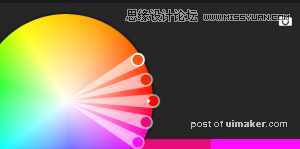
单击图片之后,Kuler将立即打开文件管理器,你便可以从中挑选出心仪的图片,让Kuler为你生成配色方案:

从这个案例可以看出,Kuler的确生成了一套不错的土黄色配色方案。我尤其喜欢Kuler中的圆圈儿拾色器,当你在图片中拖动它的时候,调色板会实时地调整整套配色方案。当你点击想要调整单个的颜色的时候,拾色器将会绕过明亮的白边,选取更符合整体风格的颜色。最后,容我再赞一次Kuler!它的确是一款相当不错的取色工具!
2、PHOTOCOPA这款名为Photocopa的配色软件,是由色彩控云集的ColourLovers社区推出的。Photocopa拥有明显的社区属性,所以,当你要用它的时候需要先注册/登录ColourLovers社区。点击”Sign up”按钮来完成注册,如果你有帐号的话,直接单机右上角的”log in”按钮登录使用吧!
在photocopa中处理图片时,这个图片必须是有url的网络图片。截至目前,我还没见过直接向photocopa导入图片的选项。因此,如果你要处理你电脑中的某张图片,那么你需要先把它上传到网上。
默认情况下,你可以直接点击”Colors”选项卡直接开始你的调色。同时,你也可以进入”Photos”选项卡,使用照片来抓取配色方案。

此后,你会看到如下界面:

在url字段中,输入你要处理的照片的url,然后单击”Load Photos”按钮来加载图片。如果你没有其他的需要保存的,那么直接点击OK,软件将会输出如下结果:

此后,你可以看到Photocopa从图片中生成一系列色版,并且个会在源图片中用栅格标识出取色的位置。
3、PictaculousPictaculous是MailChimp推出的配色软件,它只有一个目的:从照片中获取配色方案。它的操作也极为直接:点击”browse”按钮选取图片文件,点击”GET MY PALETTE”按键得到色版。案例如下:

Color Palette FX也是一款”简单粗暴”的软件。单击”Select Photo”按钮选取照片,然后软件会自动生成配色方案,结果如下。Color Palette FX会从照片中抓取的色域非常宽,并且会赋予每个色彩一个名字,这一特色深得我心!

CSS drive有一个被称为Color Pallete的调色生成器。同样的,你需要点击”Choose File”按钮来选取照片,按下”GET PALETTE”生成配色。通ColourLover一样,它会生成多个方案,并且通过栅格来展示取色点。结果如下。
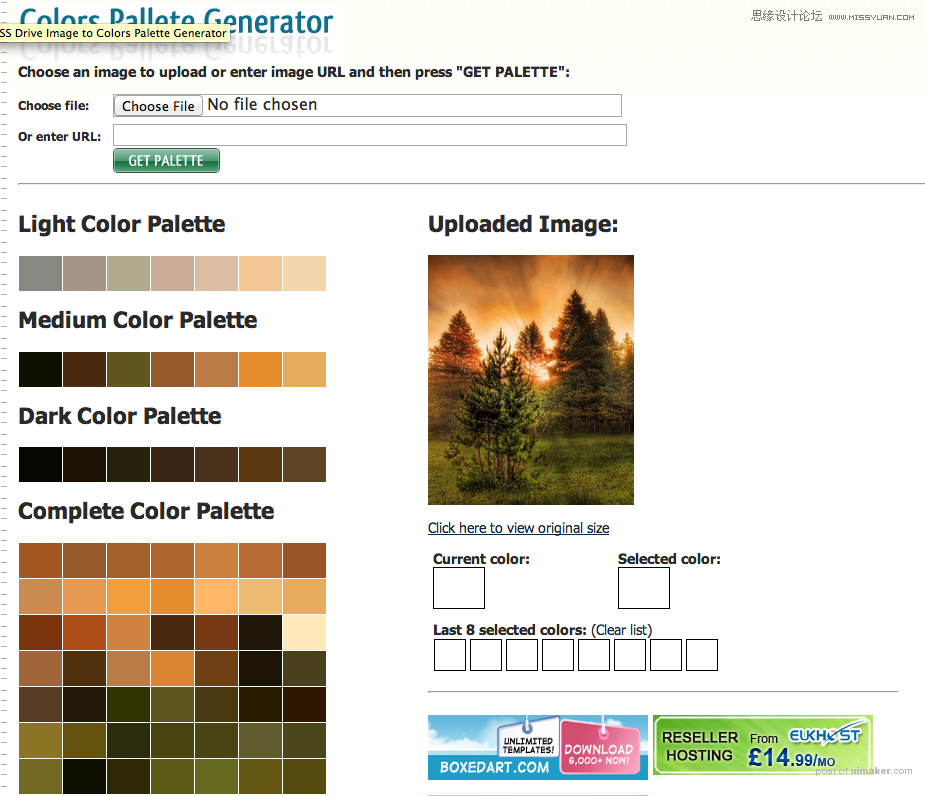
通Photocopa一样,Color Palette Generator仅仅只能处理带url的网络图片,如果你选择这款工具的话,你同样需要上传本地图片到网络上,才能让其为软件所用。有了url之后,点击”Color-Palette-ify!”按钮,配色方案就到你碗里了!有意思的是,它生成的配色方案不是单单依据光暗生生成单独一套,它会为你提供”沉闷”和”活力”两套配色方案。也许我的案例中的生成结果不算太理想,但是它可能非常适合于你哦~

ColorExplorer的操作与之前的几款软件也大同小异,不过你要导入照片的话,需要要在”My Palettes”菜单下找到”Image color import”按钮来导入图片。如下图,你需要在左侧点击”choose files”按钮来选择照片,然后单击”Upload Image”来上传照片。之后,右侧会出现生成的配色方案。值得一提的是,在图片的下方,你可以选择软件解析图片的方式,从粗糙到精细一应俱全,非常有意思。

如你所见,每个工具都各有千秋!由于每款软件生成的结果都不尽相同,所以我建议选择一组照片,放到每个软件中测试一下具体的效果,相信每款软件给你的体验都会不一样,你可以从中筛选出最适合自己的取色工具。